Aveti niste probleme de grafica cu computerul Windows? Inainte sa deschideti cea mai apropiata fereastra reala si sa aruncati echipamentul dvs. de joc pretuit in marele dincolo, probabil ca ar trebui sa faceti o mica depanare. Din fericire, un vinovat comun este comportamentul prost soferilor. Si ghici ce? Acesti daunatori pot fi resetati! Iata un ghid pentru a va invata cum sa o faceti.
Cum sa reporniti driverul grafic in Windows 11
Daca computerul dvs. pare sa functioneze bine, dar imaginile au inghetat sau ati avut un ecran negru brusc, dar computerul pare sa functioneze altfel, ar putea fi necesar sa reporniti driverul grafic.
Pasul 1: Apasati tasta Windows + Ctrl + Shift + B.
Pasul 2: Ecranele dvs. vor clipi negru (daca nu sunt deja negre) pe masura ce driverul se reimprospateaza.
Daca a functionat, ar trebui sa descoperiti ca computerul functioneaza din nou. Daca aceasta problema persista, s-ar putea sa doriti sa luati in considerare reinstalarea driverului de grafica oricum.
Cum sa reinstalati driverul de grafica pe Windows 11
Cel mai bun mod de a va reseta driverul grafic in Windows 11 este reinstalarea acestuia. Daca aveti o placa grafica AMD, Nvidia sau Intel, treceti la sectiunea de mai jos. Cu toate acestea, daca rulati un computer cu Windows 11 cu grafica integrata Intel sau AMD, puteti lasa Windows sa faca toate sarcinile pentru dvs.
Pasul 1: Cautati Manager dispozitive in cautarea Windows.
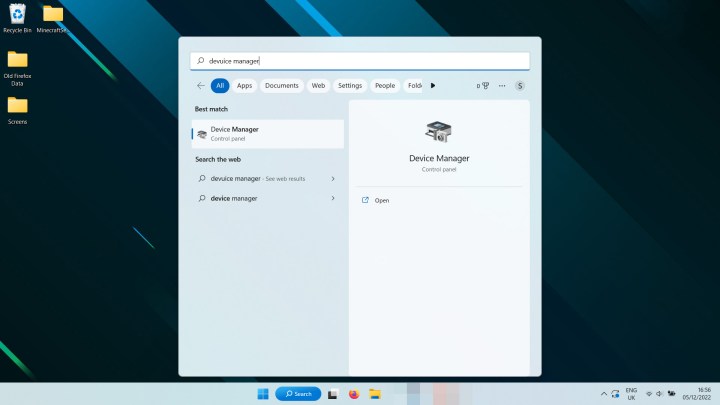
Pasul 2: cautati cipul dvs. grafic in Adaptoare de afisare . Va fi listat ca AMD Radeon, Intel UHD sau o varianta.
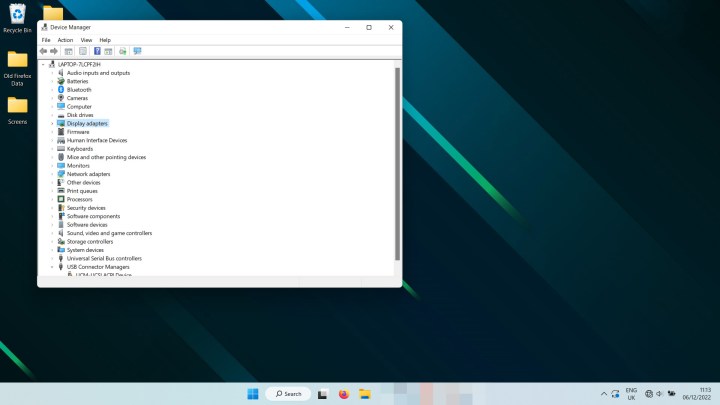
Pasul 3: Faceti clic dreapta pe intrare si selectati Dezinstalare dispozitiv. Poate dura o secunda si ecranul dvs. poate palpai si se va opri, dar cand este terminat, reporniti computerul.
Cand Windows 11 porneste din nou din nou, ar trebui sa reinstaleze cel mai recent driver de grafica integrat Intel sau AMD pentru dvs., speram ca rezolva orice problema cu care va confruntati.
Cum sa reinstalati driverele placii grafice in Windows 11
Daca aveti o placa grafica AMD, Nvidia sau Intel, procesul de reinstalare a driverului grafic este putin mai complicat, dar nu mult mai complicat.
Pasul 1: Utilizati bara de cautare Windows 11 pentru a gasi Adaugati sau eliminati programe si selectati rezultatul corespunzator.
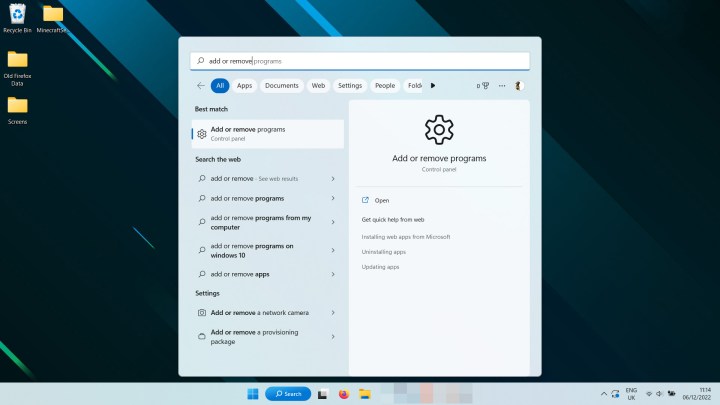
Pasul 2: parcurgeti lista sau folositi cautarea pentru a gasi drivere grafice Nvidia, AMD sau Intel. Selectati meniul cu trei puncte din partea dreapta si selectati Dezinstalare.
De asemenea, poate doriti sa eliminati experienta GeForce, Panoul de control Nvidia, AMD Radeon Adrenaline si alte aplicatii si drivere conexe.
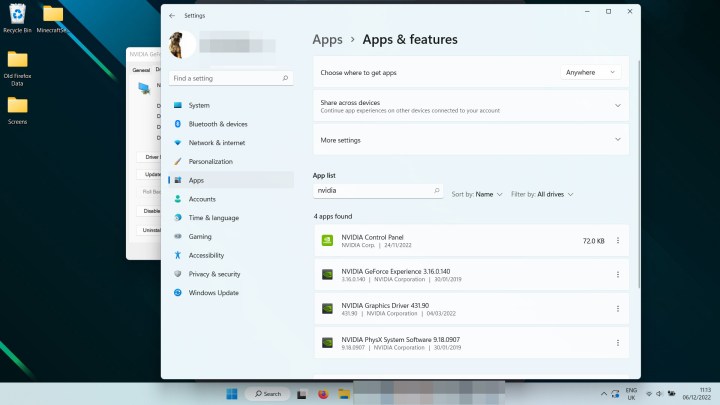
Pasul 3: Optional: daca doriti sa va asigurati de doua ori ca driverele sunt complet eliminate, puteti rula si aplicatia terta parte, Display Driver Uninstaller, cunoscuta si sub numele de DDU. Aflati cum sa il descarcati si sa il utilizati, pe site-ul oficial.
Pasul 4: Reporniti computerul si asteptati ca acesta sa porneasca de rezerva.
Pasul 5: Vizitati site-ul web al producatorului placii grafice si descarcati cea mai recenta versiune a celui mai aplicabil driver pentru placa dvs. grafica. Site-urile lor de descarcare respective sunt:
- Drivere grafice Nvidia
- Drivere grafice AMD
- Drivere grafice Intel
Pasul 6: Rulati programul de instalare a driverului placii grafice si urmati instructiunile de pe ecran pentru a reinstala driverul dvs. grafic.
Acum ca ti-ai resetat driverele grafice in Windows 11, ce zici de imbunatatirea performantei jocurilor? Faceti aceste ajustari ale setarilor in joc pentru a profita la maximum de ceea ce aveti sau luati in considerare overclockarea placii grafice pentru a gasi mai multa performanta.

